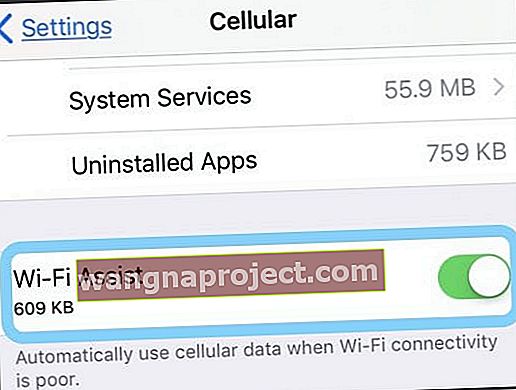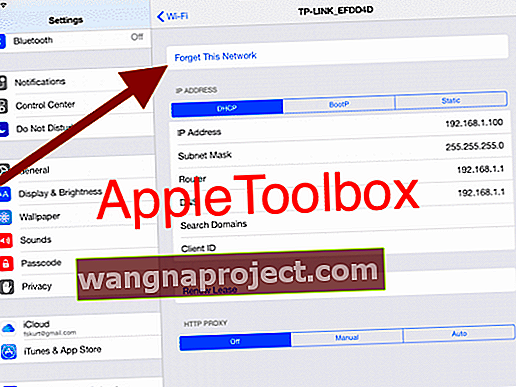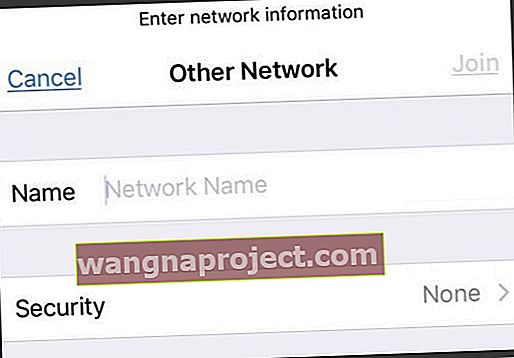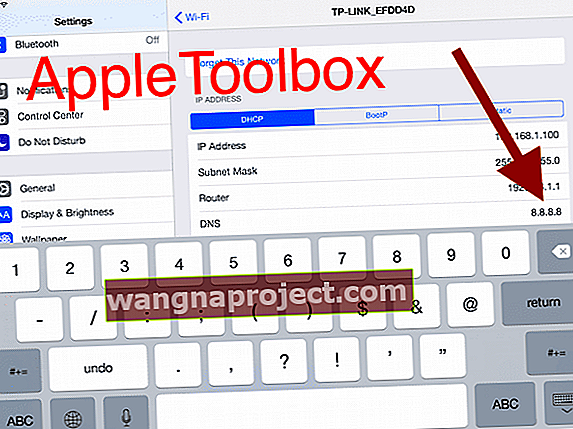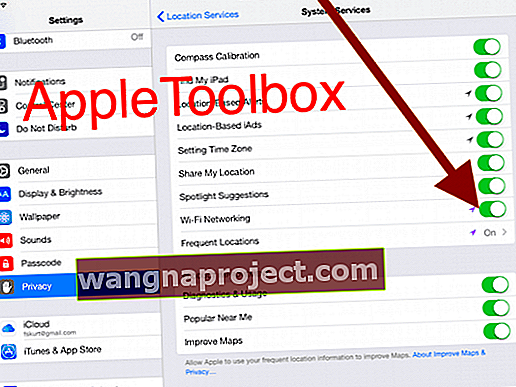Nekoliko vlasnika iPad Aira prijavilo je razne probleme s iPad Air 2 WiFi mrežom. Uključuju probleme s povezivanjem s bežičnom mrežom (Wi-Fi), u rasponu od sporog Wi-Fi-ja do prekida veze. Ako imate problema s Wi-Fi vezom dok koristite iPad Air, evo kako možete riješiti problem. 
Riješite probleme s Wi-Fi mrežom iPad Air 2: jednostavni koraci
- Ako upotrebljavate WiFi pojačivač, pojačivač ili proširivač, isključite ga i provjerite ima li to neke razlike.
- Ponovo pokrenite iPad. Da biste to učinili, jednostavno pritisnite i držite tipku za uključivanje / isključivanje dok ne vidite crveni klizač, zatim pomaknite klizač pa opet pritisnite i držite tipku za uključivanje / isključivanje dok ne vidite Appleov logotip.
- ISKLJUČITE Wi-Fi pomoć u Postavkama> Mobitel> WiFi pomoć (pomaknite se prema prošlim aplikacijama da biste pronašli ovu postavku)
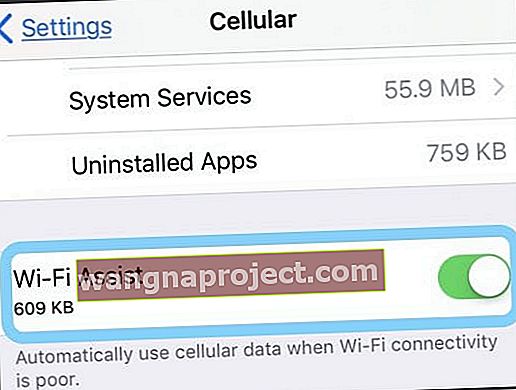
- Ako unesete ispravnu lozinku i primijetite da se mrežna poruka ne može pridružiti ili netočna poruka lozinke, čak i kada je lozinka ispravna, ponovo pokrenite sve svoje uređaje , a zatim pokušajte ponovo unijeti lozinku.
- Isključite i ponovo uključite svoj Wi-Fi odlaskom na Postavke> Wi-Fi .
- Dodirnite Postavke> Wi-Fi i pronađite svoju Wi-Fi mrežu s popisa, dodirnite gumb (i), a zatim Zaboravi ovu mrežu .
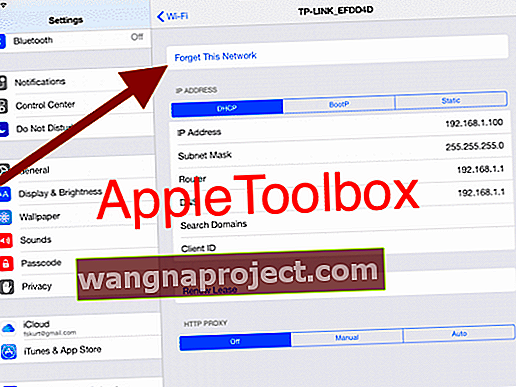
- Resetirajte mrežne postavke tako da dodirnete Postavke> Općenito> Resetiraj> Resetiraj mrežne postavke . Imajte na umu da će resetiranje mrežnih postavki izbrisati vaše spremljene lozinke.
- Isprobajte opciju "Ostalo ..." u WiFi postavkama. Idite na Postavke> Wi-Fi> Odaberi ostalo ... Zatim ručno unesite naziv i sigurnosnu šifru svoje WiFi mreže.
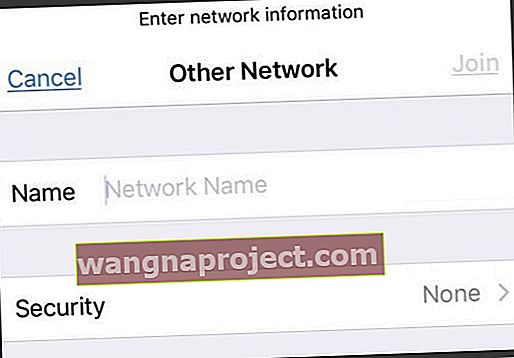
- Kako se pridružiti WiFi-u s drugim ...
- Odaberite "Ostalo".
- Unesite naziv mreže (SSID)
- Odaberite vrstu zaštite
- Unesite sigurnosni kod / lozinku
- Odaberite "Pridružite se"
- Kako se pridružiti WiFi-u s drugim ...
Riješite probleme s Wi-Fi mrežom iPad Air 2: Napredni koraci
- Pokušajte promijeniti DNS poslužitelje na iPadu. Možete isprobati Google DNS. Jednostavno dodirnite Postavke> Wi-Fi, zatim pronađite svoju Wi-Fi mrežu i dodirnite ikonu (i), a zatim dodirnite DNS brojeve za uređivanje i unesite 8.8.8.8, 8.8.4.4
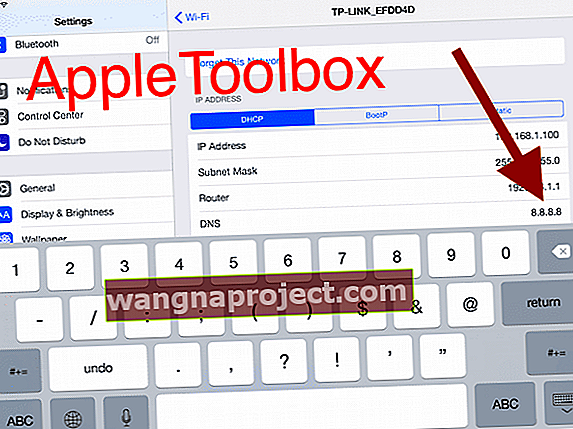
- Onemogućite Wi-Fi mrežne usluge odlaskom na Postavke> Privatnost> Usluge lokacije> Usluge sustava> Wi-Fi umrežavanje .
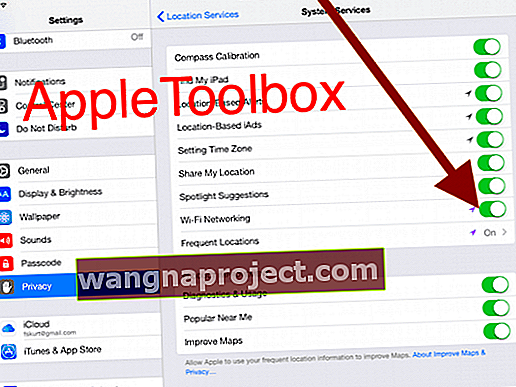
- Ponovo pokrenite (ili resetirajte) svoj Wi-Fi usmjerivač.
- Isključite WiFi usmjerivač najmanje 1 minutu bez priključenog kabela za napajanje. Ponovo ga uključite u struju i uključite. Pričekajte još 2-3 minute, a zatim pokušajte spojiti iPad.
- Prijavite se na upravljačku ploču usmjerivača i ploču za postavljanje bežične kontrole. Promijenite postavku sigurnosti WiFi mreže na None. Pokušajte se prijaviti na iPad bez ikakve lozinke. Ako to uspije, vratite se na postavljanje bežičnog upravljanja i promijenite sigurnosnu opciju natrag u WPA2 (ili bilo što drugo što ste imali prije.) Zatim se ponovo prijavite u WiFi na iPadu pomoću svoje lozinke. (Ako ovo ne uspije, ne zaboravite ponovo uključiti te sigurnosne opcije - ne želite besplatan pristup mreži, čak i ako ona ne radi za vas!)
Savjeti za čitatelje 
- Čitatelj Andy otkrio je drugačiji način da iPhone pokrene na svojoj kućnoj WiFi mreži. Prvo je pristupio svom wifi usmjerivaču i ručno dodao uređaj gledajući uređaje na stranici za postavljanje usmjerivača, a zatim pomoću "ručno dodaj uređaj". Na kraju je dodao ime svog iPhonea i njegovu WiFi adresu (pronađite to u Postavke> Općenito> O> WiFi adresi ) i na kraju, spremite sve promjene. Jednom kada se Andy vratio na wifi odabir na telefonu i ponovno unio lozinku, uspješno se povezao na svoju wifi mrežu!